Esplorare il proprio sito Tableau
Quando accedi a Tableau Server o Tableau Cloud, la prima pagina visualizzata è simile all’esempio seguente.

- A -Selettore del sito(sew hai accesso a più di un sito)
- B - Home
- C - Menu di navigazione
- D - Notifiche
- E -Impostazioni del contenuto e dell’account
Nota: possono essere visualizzate funzionalità aggiuntive se il tuo sito dispone della licenza di Data Management, che include Tableau Catalog, Tableau Prep Conductor e altre funzionalità di gestione dei dati. Quando Tableau Catalog è abilitato, è possibile visualizzare una pagina Risorse esterne, visualizzare le informazioni sulla derivazione dei dati e altro ancora. Puoi anche visualizzare le connessioni virtuali elencate come un altro tipo di contenuto di Tableau. Per maggiori informazioni, consulta Utilizzare Data Management nella Guida di Tableau Cloud(Il collegamento viene aperto in una nuova finestra) o Tableau Server(Il collegamento viene aperto in una nuova finestra).
Esplorare e trovare contenuti
Fai clic su Esplora nel menu di navigazione per visualizzare tutto il contenuto a cui hai accesso attraverso il tuo sito Tableau. Il ruolo e le autorizzazioni del sito determinano il contenuto che puoi visualizzare e le opzioni disponibili.

- A - Menu del tipo di contenuto
- B - Ricerca rapida
- C - Account e impostazioni
Per impostazione predefinita, Esplora mostra i Progetti principali. Per visualizzare altri tipi di contenuto, selezionali dal menu a discesa del tipo di contenuto.
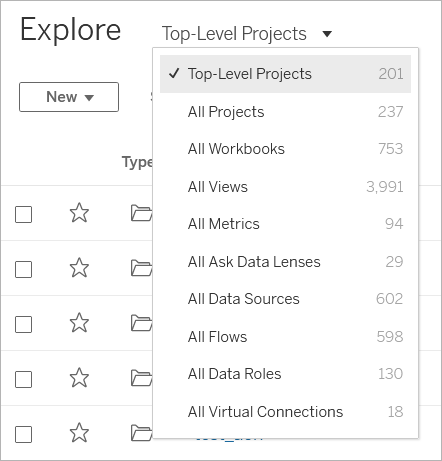
Progetti
I progetti consentono di organizzare il contenuto nel sito. I progetti di alto livello possono contenere altri progetti (nidificati), con una gerarchia navigabile come il file system nel computer.
Quando apri un progetto, viene visualizzato tutto il contenuto presente in un’unica pagina, inclusi eventuali progetti nidificati.

Per visualizzare solo tipi di contenuto specifici in un progetto, fai clic sul menu a discesa Tipo di contenuto e seleziona i tipi di contenuto che desideri visualizzare. Puoi selezionare l’opzione Mostra le cartelle di lavoro come viste per visualizzare tutte le singole viste e le viste personalizzate di una cartella di lavoro presenti nella pagina del progetto.

Cartelle di lavoro
Una pagina di cartella di lavoro mostra le viste incluse nella cartella di lavoro, le origini dati utilizzate dalla cartella di lavoro, le metriche create dalle viste nella cartella di lavoro, le viste personalizzate, le sottoscrizioni utente alla cartella di lavoro o alle singole viste, i dati di derivazione (se Tableau Catalog è abilitato ) e le statistiche sull’utilizzo.

Per maggiori informazioni sulla creazione di cartelle di lavoro, consulta Creator: introduzione al Web authoring.
Viste
In una pagina di vista vengono mostrate le opzioni per interagire con la vista, incluse le opzioni di condivisione, sottoscrizione e modifica. Le opzioni disponibili nella barra degli strumenti variano a seconda della configurazione del sito e delle tue autorizzazioni.

Quando una cartella di lavoro viene pubblicata da Tableau Desktop con l’opzione Mostra fogli come schede selezionata, puoi visualizzare ogni foglio facendo clic sulle schede sotto la barra degli strumenti della vista.

Per maggiori dettagli su come lavorare con le viste, consulta Cosa posso fare in una vista Web di Tableau?
Metriche
Una pagina di metrica mostra il valore corrente per la metrica, l’ultimo aggiornamento della metrica e i dettagli sulla metrica, ad esempio il proprietario, la descrizione e la definizione. Se la metrica ha una dimensione della data come parte della relativa definizione, verrà mostrata una sequenza temporale che visualizza i valori cronologici per la metrica.

Per maggiori informazioni sulle metriche, consulta Creare metriche e risolverne i problemi (ritirato).
Ritiro della funzionalità legacy Metriche
La funzionalità legacy Metriche di Tableau è stata ritirata in Tableau Cloud di febbraio 2024 e Tableau Server versione 2024.2. Nell’ottobre 2023, Tableau ha ritirato la possibilità di incorporare le metriche legacy in Tableau Cloud e in Tableau Server versione 2023.3. Con Tableau Pulse abbiamo sviluppato un’esperienza migliorata per tenere traccia delle metriche e porre domande sui dati. Per maggiori informazioni, consulta Creare metriche con Tableau Pulse per conoscere la nuova esperienza e Creare metriche e risolverne i problemi (ritirato) per informazioni sulla funzionalità ritirata.
Origini dati
Una pagina dell’origine dati mostra le connessioni ai database o ai dati basati su file e le cartelle di lavoro connesse all’origine dati. Se l’origine dati è un’estrazione, la pagina mostra gli aggiornamenti pianificati delle estrazioni.
Puoi utilizzare Chiedilo ai dati per esaminare i dati direttamente dalla pagina dell’origine dati. Digita una domanda e ottieni immediatamente una visualizzazione come risposta. Per maggiori informazioni, consulta Creare automaticamente le viste con Chiedilo ai dati.

Durante la visualizzazione dell’elenco di origine dati, per visualizzare i dettagli di autenticazione e connessione, seleziona Connessioni dal menu Mostra come.

Lenti di Chiedilo ai dati
Una lente di Chiedilo ai dati fornisce un sottoinsieme curato di dati da un’origine dati, rendendo più facile trovare risposte pertinenti alle tue domande. Per maggiori informazioni, consulta Creare lenti che focalizzano Chiedilo ai dati per destinatari specifici.

Ruoli dati
Una pagina del ruolo dati mostra i ruoli dati personalizzati pubblicati nel sito o nel server. Puoi creare ruoli dati personalizzati in Tableau Prep Builder utilizzando i valori dei campi nell’insieme di dati e pubblicarli su Tableau Server o Tableau Cloud per condividerli con gli altri utenti. Puoi utilizzare i ruoli dati per convalidare i valori dei campi durante la pulizia dei dati.

Per maggiori informazioni sulla creazione e l’utilizzo dei ruoli dati per la pulizia dei dati, consulta Utilizzare i ruoli dati per convalidare i dati(Il collegamento viene aperto in una nuova finestra) nella Guida online di Tableau Prep.
Flussi
La pagina del flusso consente di visualizzare, modificare, monitorare e gestire il flusso ed eseguirlo su richiesta. Se disponi di una licenza di Data Management con Tableau Prep Conductor attivato, puoi pianificare l’esecuzione del flusso o configurare attività collegate per eseguire più flussi uno dopo l’altro.

Per maggiori informazioni sull’utilizzo dei flussi, consulta Mantenere aggiornati i dati relativi ai flussi nella guida di Tableau Prep.
Connessioni virtuali
Le connessioni virtuali forniscono un punto di accesso centrale ai dati. Puoi utilizzare una connessione virtuale per creare un’origine dati, una cartella di lavoro o un flusso. Puoi avere la certezza che i dati siano sempre aggiornati, perché la pianificazione dell’aggiornamento dell’estrazione è già stata impostata. Inoltre, puoi condividere i contenuti liberamente, sapendo che non metterai a rischio la sicurezza perché i criteri dati che applicano la sicurezza a livello di riga vengono sempre applicati. Per maggiori informazioni, consulta Utilizzare una connessione virtuale nella Guida di Tableau Cloud (Il collegamento viene aperto in una nuova finestra) o Tableau Server(Il collegamento viene aperto in una nuova finestra).
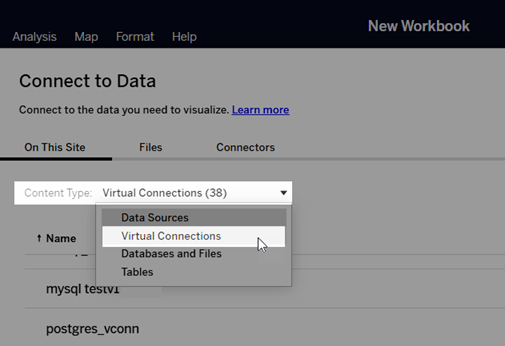
Accedere rapidamente ai contenuti importanti
Oltre a esplorare i contenuti nei progetti, sfrutta le seguenti aree del sito per tenere traccia degli elementi che sono importanti per te:
- Spazio personale: una posizione privata in cui gli utenti Explorer e Creator possono salvare o modificare il proprio lavoro. Per maggiori informazioni, consulta Creare e modificare contenuti privati nello spazio personale.
- Preferiti - Aggiungi qualsiasi tipo di contenuto ai preferiti.
- Recenti - Visualizza le viste, le metriche e i flussi a cui hai eseguito l’accesso più di recente.
- Condivisi con me - Trova gli elementi che ti hanno inviato altri utenti.
- Raccolte - Crea la tua raccolta di elementi correlati o accedi alle raccolte create da altri utenti. Per maggiori informazioni, consulta Organizzare gli elementi in una raccolta.
Visualizzare il contenuto come elenco o griglia
Puoi visualizzare il contenuto come elenco o griglia di anteprime facendo clic sulle icone Visualizza come.
Questa è la vista a elenco:

Nella vista a elenco:
 indica un progetto
indica un progetto indica una cartella di lavoro
indica una cartella di lavoro indica una vista
indica una vista indica una metrica
indica una metrica indica una lente di Chiedilo ai dati
indica una lente di Chiedilo ai dati indica un’origine dati
indica un’origine dati indica un ruolo dei dati
indica un ruolo dei dati indica un flusso
indica un flusso indica una connessione virtuale
indica una connessione virtuale
Questa è la vista a griglia:

Nella vista a griglia puoi passare il puntatore sulle anteprime per visualizzare i dettagli relativi al contenuto.

Ordinare il contenuto
Per ordinare gli elementi, fai clic sul menu a discesa Ordina per. Puoi ordinare in base a caratteristiche quali nome, proprietario, numero di viste e data di creazione.
In questo esempio vengono visualizzate le opzioni di ordinamento per il numero di viste di pagina.

Puoi inoltre ordinare un elenco facendo clic sull’intestazione della colonna. Una freccia indica l’ordine: crescente (freccia su) o decrescente (freccia giù).

Identificare i siti e navigare nei siti
Ogni sito su Tableau Server e Tableau Cloud dispone di un nome e un ID.
In Tableau Server, se esiste un solo sito, tale sito è definito come predefinito. Quando accedi al sito Predefinito, l’URL del browser sarà simile al seguente:
https://server-name/#/home
Se hai accesso a più siti, selezionane uno quando esegui l’accesso.
Su Tableau Cloud o su un’istanza di Tableau Server che esegue più siti, l’URL del browser include #/sito/ seguito dall’ID del sito. Se l’URL non include /sito, hai effettuato l’accesso al sito predefinito.
L’URL seguente mostra un sito Tableau Server locale con ID finance:
https://localhost/#/site/finance/home
Dopo aver effettuato l’accesso, puoi passare a un altro sito selezionandolo dal selezionatore siti. Se hai accesso a un solo sito, non visualizzerai il selettore del sito.

Tableau Pulse
Disponibile per Tableau Cloud, Tableau Pulse ti aiuta a rimanere aggiornato con i tuoi dati fornendo informazioni dettagliate sulle metriche. Puoi seguire le metriche per ricevere un riepilogo con le modifiche ai dati tramite e-mail o in Slack e visitare la pagina dei dettagli di una metrica in Tableau Cloud per porre domande sui dati e saperne di più.

Le metriche di Tableau Pulse sono basate sulle origini dati pubblicate sul tuo sito Tableau, ma le metriche di Tableau Pulse sono separate dagli altri contenuti del sito e non vengono visualizzate nei progetti in Esplora. Per accedere a Tableau Pulse, dal menu di navigazione seleziona Pulse. Per maggiori informazioni, consulta Creare metriche con Tableau Pulse.

